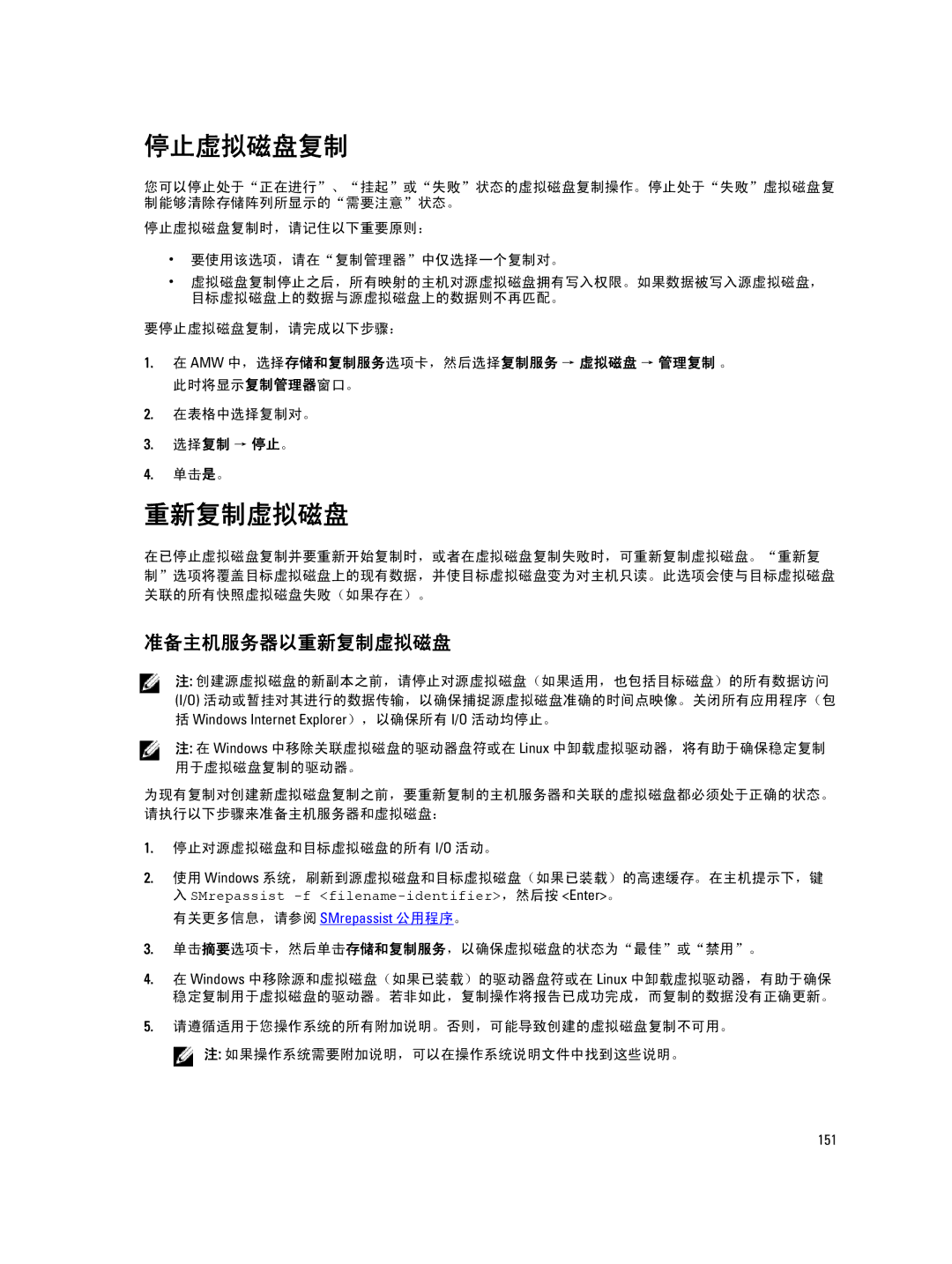停止虚拟磁盘复制
您可以停止处于“正在进行”、“挂起”或“失败”状态的虚拟磁盘复制操作。停止处于“失败”虚拟磁盘复 制能够清除存储阵列所显示的“需要注意”状态。
停止虚拟磁盘复制时,请记住以下重要原则:
•要使用该选项,请在“复制管理器”中仅选择一个复制对。
•虚拟磁盘复制停止之后,所有映射的主机对源虚拟磁盘拥有写入权限。如果数据被写入源虚拟磁盘, 目标虚拟磁盘上的数据与源虚拟磁盘上的数据则不再匹配。
要停止虚拟磁盘复制,请完成以下步骤:
1.在 AMW 中,选择存储和复制服务选项卡,然后选择复制服务 → 虚拟磁盘 → 管理复制 。 此时将显示复制管理器窗口。
2.在表格中选择复制对。
3.选择复制 → 停止。
4.单击是。
重新复制虚拟磁盘
在已停止虚拟磁盘复制并要重新开始复制时,或者在虚拟磁盘复制失败时,可重新复制虚拟磁盘。“重新复 制”选项将覆盖目标虚拟磁盘上的现有数据,并使目标虚拟磁盘变为对主机只读。此选项会使与目标虚拟磁盘 关联的所有快照虚拟磁盘失败(如果存在)。
准备主机服务器以重新复制虚拟磁盘
注: 创建源虚拟磁盘的新副本之前,请停止对源虚拟磁盘(如果适用,也包括目标磁盘)的所有数据访问 (I/O) 活动或暂挂对其进行的数据传输,以确保捕捉源虚拟磁盘准确的时间点映像。关闭所有应用程序(包
括 Windows Internet Explorer),以确保所有 I/O 活动均停止。
注: 在 Windows 中移除关联虚拟磁盘的驱动器盘符或在 Linux 中卸载虚拟驱动器,将有助于确保稳定复制 用于虚拟磁盘复制的驱动器。
为现有复制对创建新虚拟磁盘复制之前,要重新复制的主机服务器和关联的虚拟磁盘都必须处于正确的状态。 请执行以下步骤来准备主机服务器和虚拟磁盘:
1.停止对源虚拟磁盘和目标虚拟磁盘的所有 I/O 活动。
2.使用 Windows 系统,刷新到源虚拟磁盘和目标虚拟磁盘(如果已装载)的高速缓存。在主机提示下,键 入 SMrepassist
有关更多信息,请参阅 SMrepassist 公用程序。
3.单击摘要选项卡,然后单击存储和复制服务,以确保虚拟磁盘的状态为“最佳”或“禁用”。
4.在 Windows 中移除源和虚拟磁盘(如果已装载)的驱动器盘符或在 Linux 中卸载虚拟驱动器,有助于确保 稳定复制用于虚拟磁盘的驱动器。若非如此,复制操作将报告已成功完成,而复制的数据没有正确更新。
5.请遵循适用于您操作系统的所有附加说明。否则,可能导致创建的虚拟磁盘复制不可用。
![]() 注: 如果操作系统需要附加说明,可以在操作系统说明文件中找到这些说明。
注: 如果操作系统需要附加说明,可以在操作系统说明文件中找到这些说明。
151